家庭[局域网内两台WIN7怎么快速传输文件] 局域网快速传输大文件
[局域网内两台WIN7怎么快速传输文件]局域网快速传输大
文件
局域网内两台win7电脑创建家庭组,可以实现互联,快速读取、传输文件。下面是小编整理的具体方法!
局域网内两台wi n7快速传输文件的方法
首先,打开网络和共享中心,如图点击带下划线文字进入
通常默认会是公用网络(不同的网络类型涉及安全设置,公用网络最严格,工作网络适当放开访问,只有家庭网络才能建立家庭组),此时点击如图左上角图标旁边的“公用网络”四个字,会弹出网络类型选择的界面
把两台电脑均切换(单击)成“家庭网络”
切换后,连接状态会变成如图,注意右侧,已经出现了“家庭组”字样,并为“准备创建”状态。
接下来,创建家庭组,任选一台电脑操作,单击带下划线的“准备创建”
单击“创建家庭组”
选择要共享的内容,如果没有打印机,通常如图勾选就行了(“文档”中含有软件缓存等杂七杂八的内容,基本是个废弃的库),然后单击“下一步”
生成密码保持页面
另外一台电脑,网络状态会是这样,右侧的家庭组成为“可加入”状态
单击“可加入”三个字,然后单击“立即加入”
同样,选择共享内容
键入之前生成的密码,注意大小写要正确,单击“下一步”
加入成功,单击“完成”
网络状态中,两台电脑的家庭组状态均为“已加入”
接下来,终于可以进行畅快的访问,进入任意一台电脑(图为台式机)的库,左侧目录树上,会有家庭组的分组,点击进入(图为视频),此时如下,双击视频文件即可播放(用台式机播放笔记本共享上的8gb大小的电影,无卡顿,传输速率绝对够的),也可进行拷贝操作,但此时不能修改、删除。
笔记本也可以快速访问台式机共享的库
基础部分完结接下来进入深化部分:
上图中,台式机只可以访问3个笔记本的库文件夹。那么该怎么增加共享的范围呢,如下图,在笔记本上对目标文件夹反键——共享——家庭组(读取)
台式机重新进入库,即可访问新添加的“下载”库文件夹
此时我想在台式机上,在笔记本的“音乐”库文件夹里创建一个新的文件夹,会如图被拒绝,这是因为权限的问题
在笔记本上对权限重新操作,如图,即可同时放开“读取”与“写入”的权限(安全限制完全开放)
在台式机上,在笔记本的“下载”库文件夹里创建一个新的文件夹,会成功。
看了“局域网内两台win7怎么快速传输文件”的人还看了
1.局域网怎么快速传文件
2.同路由器的局域网内怎么让多台电脑之间无线文件传输
3.两台电脑在同一个局域网怎么传输文件
4.如何实现局域网内两台电脑资源共享
- 家庭[局域网内两台WIN7怎么快速传输文件] 局域网快速传输大文件相关文档
- 无线局域网无线局域网如何传输文件_如何组建无线局域网
- 局域网局域网传输共享文件速度慢怎么办 win7局域网传输速度慢
- 电脑无线局域网怎么传输文件无线局域网传输文件
- 路由[局域网共享文件传输速度慢怎么办]局域网共享传输速度慢
- 协议基于套接字局域网内文件传输软件
- 文件传输基于局域网的文件传输系统的设计与实现
Gigsgigscloud($9.8)联通用户优选日本软银VPS
gigsgigsCloud日本东京软银VPS的大带宽配置有100Mbps、150Mbps和200Mbps三种,三网都走软银直连,售价最低9.8美元/月、年付98美元。gigsgigscloud带宽较大延迟低,联通用户的好选择!Gigsgigscloud 日本软银(BBTEC, SoftBank)线路,在速度/延迟/价格方面,是目前联通用户海外VPS的最佳选择,与美国VPS想比,日本软银VPS延迟更...
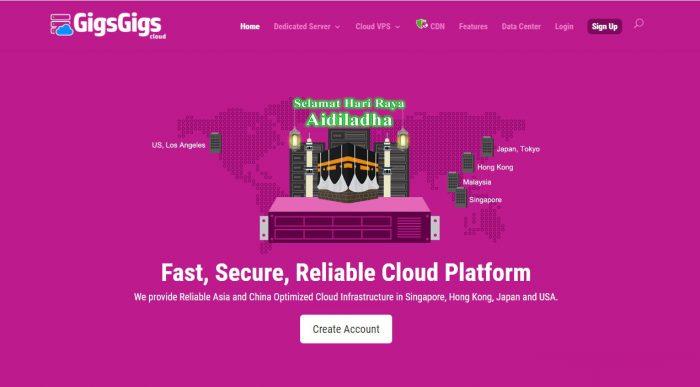
轻云互联(19元)香港高防云服务器 ,美国云服务器
轻云互联成立于2018年的国人商家,广州轻云互联网络科技有限公司旗下品牌,主要从事VPS、虚拟主机等云计算产品业务,适合建站、新手上车的值得选择,香港三网直连(电信CN2GIA联通移动CN2直连);美国圣何塞(回程三网CN2GIA)线路,所有产品均采用KVM虚拟技术架构,高效售后保障,稳定多年,高性能可用,网络优质,为您的业务保驾护航。活动规则:用户购买任意全区域云服务器月付以上享受免费更换IP服...
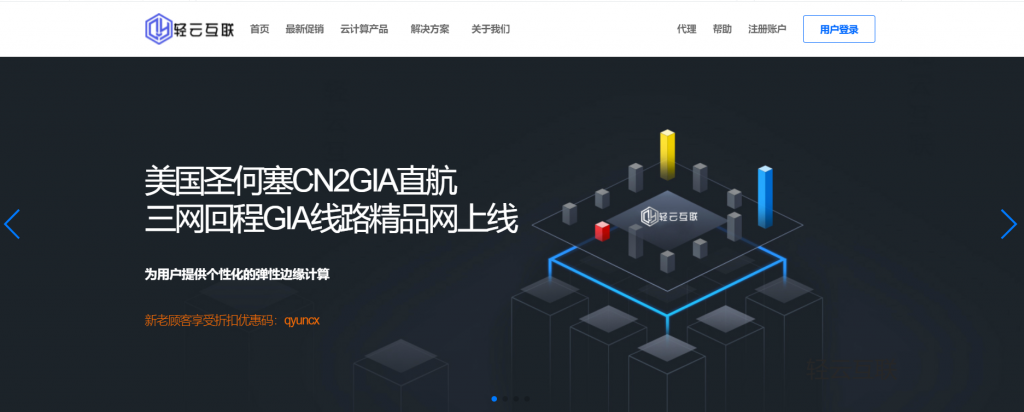
6元虚拟主机是否值得购买
6元虚拟主机是否值得购买?近期各商家都纷纷推出了优质便宜的虚拟主机产品,其中不少6元的虚拟主机,这种主机是否值得购买,下面我们一起来看看。1、百度云6元体验三个月(活动时间有限抓紧体验)体验地址:https://cloud.baidu.com/campaign/experience/index.html?from=bchPromotion20182、Ucloud 10元云主机体验地址:https:...

-
国内ip代理全国各省代理IP空间域名空间和域名是什么?网站空间申请网站空间申请北京网站空间求永久免费的网站服务器!香港虚拟主机想买一个香港虚拟主机,大家推荐一下吧独立ip虚拟主机独立ip空间的虚拟主机一般多少钱郑州虚拟主机什么是双线虚拟主机?下载虚拟主机怎么安装虚拟机mysql虚拟主机如何建立支持PHP+MySQL的虚拟主机?广西虚拟主机怎样建立虚拟机和本地计算机的桥接